(注 * 教程来源:百度贴吧 作者:赵语漫)
本教程主要使用Photoshop制作蓝色唯美的人像转手绘效果,介绍给美女照片转成梦幻风仿手绘效果,调色方面是在PS里完成,绘画需要用到手绘板和SAI,喜欢的同学可以看一下。
最终效果图:

步骤1、首先复制图层并调尺寸大小,如下所示:
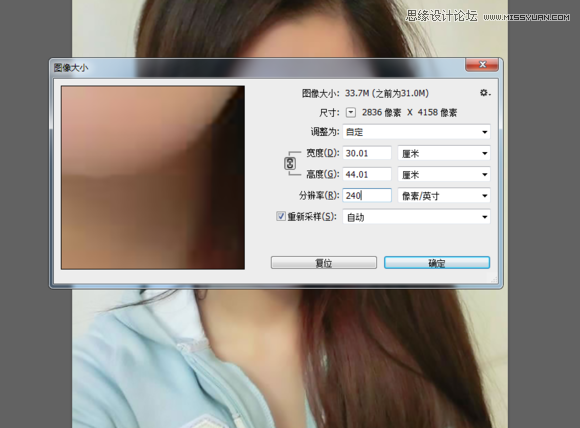
步骤2、打开曲线面板,对图片进行整体提亮处理,如下所示:

步骤3、打开“可选颜色”,按照如下所示的参数进行设置:

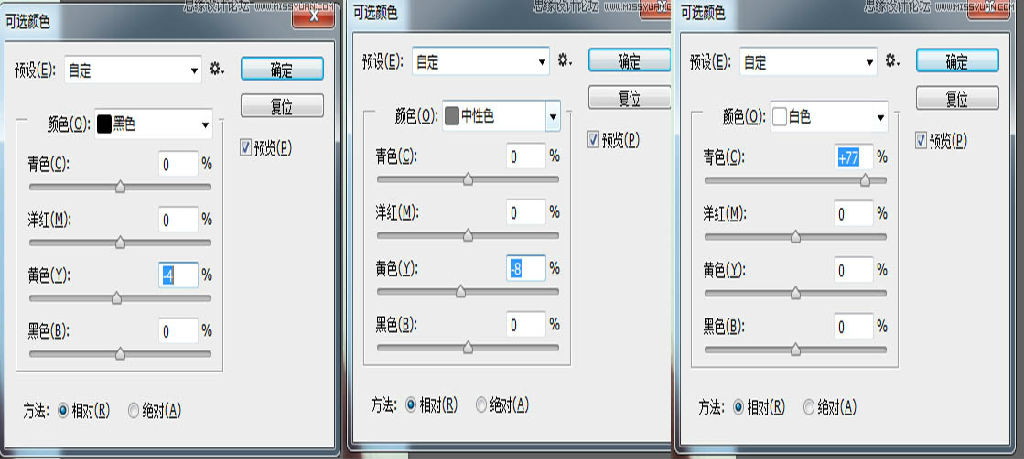
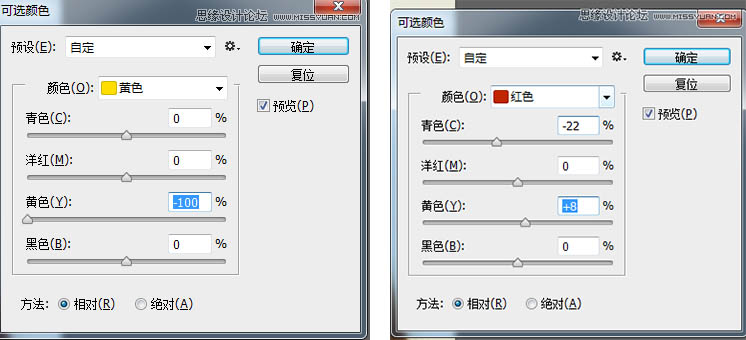
在4、利用笔刷在图片上刷一层淡淡的浅绿色,如下所示:

步骤5、根据自己喜好对图片进行液化处理, 然后选择中间值。如下所示:

步骤6、照出图片的阴暗面,简单加强。如下所示:

步骤7、先用笔刷绘制好头发部分。如下所示:
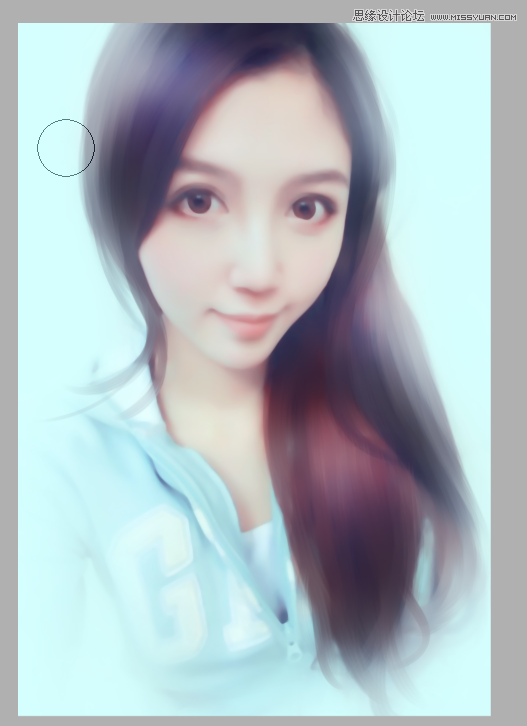
步骤8、眼睛简单的明暗,眉毛已被我刷刷刷。如下所示:
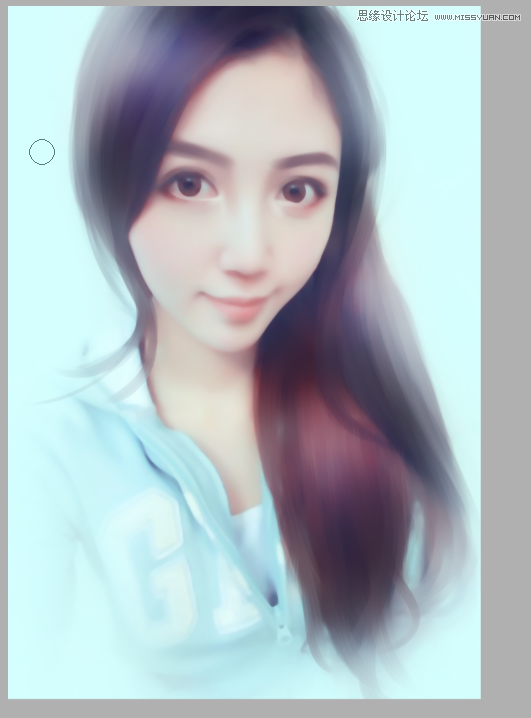
步骤9、接着是嘴巴和 鼻子部分,如下所示:
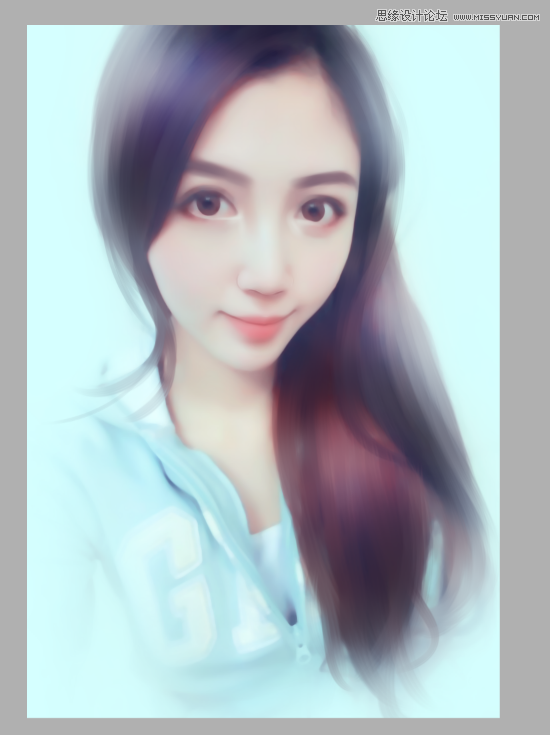
步骤10、凑活看吧!如下所示:

步骤11、眼睛第一步,如下所示:


步骤12、眼睛已好,整体效果如下所示:

最终效果!

更多转手绘教程:
,PS图像处理,PS照片处理

